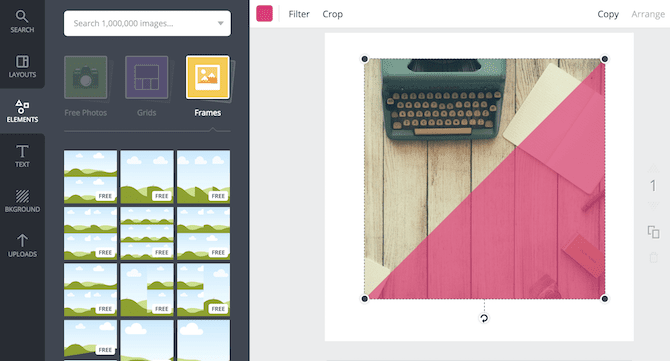
Existem inúmeras maneiras de adicionar bordas às fotos. De ferramentas on-line, aplicativos para dispositivos móveis e programas de desktop, há algo para todos os gostos.
Você pode optar por algo tão simples como cercar sua imagem com uma borda branca lisa, criar um díptico ou colagem usando várias fotos ou ser criativo com seus quadros, adicionando cores, padrões, adesivos e muito mais.
Esses aplicativos e sites podem ser usados para aprimorar seu estilo de foto, especialmente se você planeja compartilhar suas imagens on-line usando aplicativos de compartilhamento de fotos como o Instagram. Então, aqui estão algumas maneiras fáceis de adicionar uma borda a uma foto …
Aplicativos da Web que adicionam bordas às fotos
Se você não deseja instalar o software no seu computador ou smartphone, existem várias molduras e bordas grátis sólidas disponíveis nesses sites. E você também pode atualizar para uma conta paga para acessar mais recursos e designs.
1. Canva
O Canva é o seu balcão único para o design on-line, mas não há motivo para você não usá-lo para algo tão simples como adicionar uma borda ou moldura à sua foto.
Para usar o serviço, você precisa se inscrever para uma conta gratuita.
Depois de iniciar um novo design, clique em Elementos > Molduras para começar. Com o Canva, você precisará selecionar seu quadro antes de adicionar sua imagem.
Os quadros em oferta incluem colagens sem borda (perfeitas para o Instagram), quadros que fazem uso liberal de bloqueio de cores, imagens emendadas, quadros Polaroid e muito mais.
Há muitos quadros gratuitos para escolher, mas o Canva também oferece quadros pagos adicionais ou quadros disponíveis apenas para usuários premium.
Em alguns quadros (como o quadro Polaroid, por exemplo), você deseja baixá-lo como um PNG com fundo transparente para obter o efeito completo, mas isso requer uma conta paga.
2. BeFunky
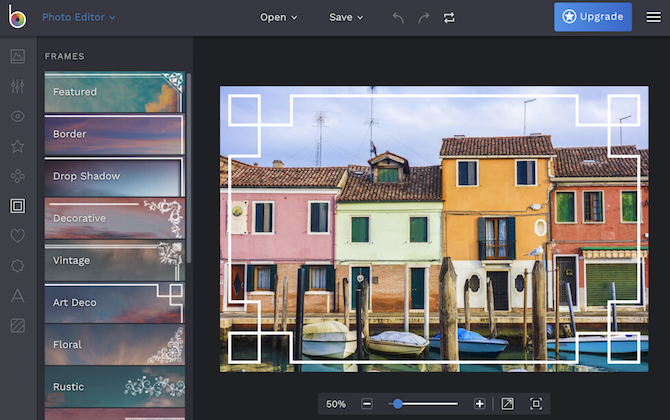
O Photo Editor do BeFunky inclui uma maneira de adicionar quadros às suas fotos – e você não precisa se inscrever para usá-lo. Há uma pequena seleção de quadros gratuitos (um por categoria), mas a atualização por cerca de US $ 5 / mês oferece muito mais opções.
Quando você carregar o BeFunky pela primeira vez, selecione Editor de foto. Você pode fazer o upload da sua imagem e clicar em Molduras no menu O BeFunky possui uma seleção de molduras, incluindo ArtDeco, Rustic e Lace. E a categoria "Instant" oferece aos usuários uma maneira fácil de criar um design digital Polaroid.
3. Pizap
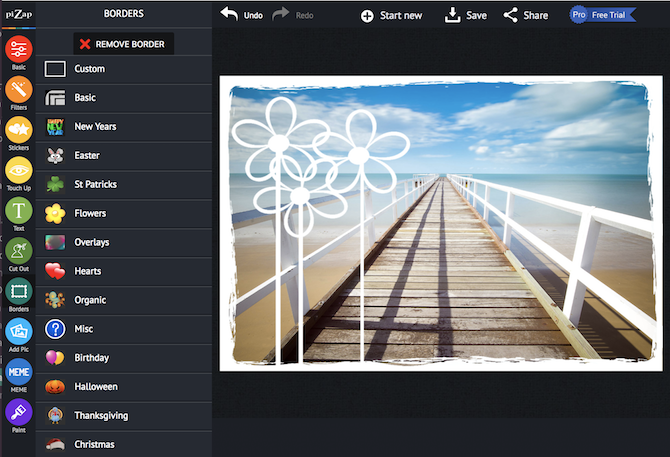
O Pizap pode ser usado para adicionar molduras às fotos e criar colagens. Você pode testar o recurso antes de se inscrever, mas para salvar suas imagens, é necessário criar uma conta gratuita.
Para adicionar uma borda à sua imagem, clique no botão Editar uma foto botão na página inicial. o Fronteiras A opção possui mais de 13 categorias, a maioria delas com temas para ocasiões especiais como Natal, Dia das Bruxas e aniversários. Cada uma das categorias tem opções gratuitas que você pode usar, além de designs reservados para usuários premium.
Os designs disponíveis no Pizap são um pouco mais altos e mais coloridos do que outras opções nesta lista e são definitivamente tão cafona quanto possível. Ao mesmo tempo, se você procura um método on-line simples para adicionar uma borda branca à sua foto, o Pizap é sua melhor aposta.
Aplicativos móveis que adicionam bordas às fotos
Se você estiver adicionando quadros às fotos que tirou no telefone e planeja compartilhá-los em plataformas compatíveis com dispositivos móveis, também poderá adicionar quadros a eles usando um desses aplicativos para dispositivos móveis.
Existem muitos aplicativos de borda e moldura disponíveis na App Store e no Google Play, atendendo a vários gostos. E essas são apenas algumas das opções que encontramos para oferecer designs exclusivos ou opções gratuitas decentes.
4. InFrame (Android e iOS)
O InFrame é um aplicativo simples que possui várias opções de personalização de imagem, mas seu foco principal é fornecer quadros divertidos e variados.
Ao abrir o aplicativo, você verá uma galeria de grade de todas as imagens no seu telefone. Toque Todas as fotos na parte inferior para alternar para uma galeria específica, se necessário. Quando encontrar a imagem à qual deseja adicionar uma borda, toque nela. Você pode selecionar até nove fotos se desejar organizá-las em uma colagem.
Com uma imagem escolhida, você pode rolar pelas várias opções de quadro na parte superior. Quando você seleciona uma, é possível editar ainda mais a imagem, como alterar as cores no quadro ou adicionar efeitos e adesivos.
Quando terminar de editar, toque em Feito no canto superior direito e a imagem será salva na sua galeria para que você possa compartilhá-la diretamente com outros aplicativos.
Baixar: InFrame para Android | iOS (grátis)
5. de abril (Android e iOS)
O April é um aplicativo pequeno e peculiar, com dois fatores irritantes para você ter em mente se você é um usuário do Android: ele constantemente pede para usar seus dados de localização, o que é totalmente desnecessário, e se você não conceder acesso, ele solicitará toda vez que você abre o aplicativo.
O aplicativo também pode ser um pouco dreno da bateria, porque é executado em segundo plano; portanto, você deve interromper manualmente o processo toda vez que terminar de usar o aplicativo.
Dito isto, ele possui alguns quadros únicos e criativos, com infinitas opções gratuitas baseadas em quantas fotos você deseja usar.
Você pode escolher entre "Layout" para quadros básicos ou "Pôster" para opções mais elaboradas. No "Pôster", você encontrará diferentes opções com base na categoria (Decoração, Comida, Diariamente) e quantas fotos você escolheu usar.
O mês de abril também pode ser um balcão único para todas as suas necessidades de edição de fotos em dispositivos móveis, com alguns filtros, texto editável e adesivos realmente sólidos.
Quando você aplica um quadro predefinido, abril também pode aplicar um filtro, mas você pode removê-lo manualmente se preferir simplesmente adicionar o quadro.
Baixar: Abril para Android | iOS (grátis)
6. Instasize (Android e iOS)
Instasize tem muitos quadros excelentes para adicionar às suas fotos, perfeitos para compartilhar nas mídias sociais. Com o aplicativo aberto, toque no mais ícone no fundo. Você deve então selecionar onde sua imagem está armazenada (por exemplo, Nuvem ou Câmera)
Depois de selecionar a imagem, use a barra na parte inferior para rolar e tocar no ícone de quadro (segundo da direita). Selecione um tema de quadro, como óleo ou águae, em seguida, você pode escolher um quadro específico dentro dele. Alguns temas de quadro estão disponíveis apenas com uma assinatura paga, mas você pode obter uma avaliação gratuita se realmente quiser usá-los.
Com um design de quadro específico selecionado, use a barra acima para ajustar o tamanho do quadro. Quando estiver satisfeito com as edições, toque no ícone de compartilhamento para enviar a imagem diretamente para aplicativos sociais ou salvá-la em sua galeria.
Baixar: Instasize para Android | iOS (compras gratuitas no aplicativo disponíveis)
7. ShakeItPhoto (iOS)
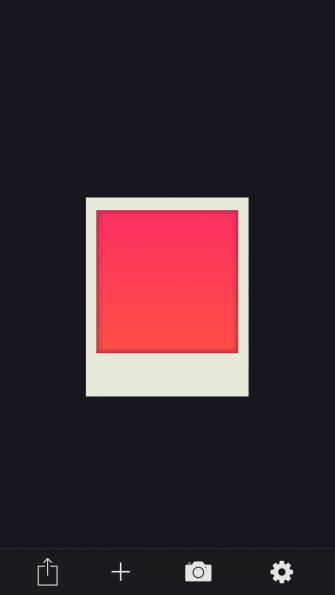
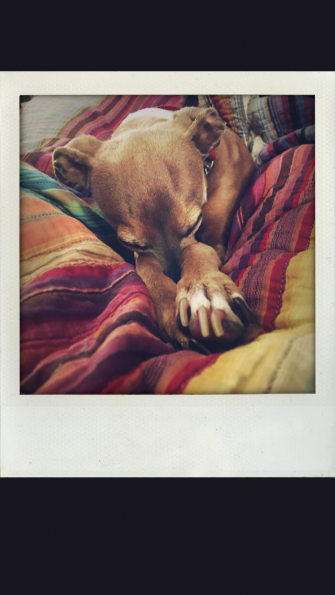
O ShakeItPhoto é um aplicativo para iOS que faz apenas uma coisa e faz muito bem – adiciona um quadro Polaroid à sua foto junto com um efeito vintage.
Portanto, se tudo o que você procura é uma maneira fácil de adicionar um quadro Polaroid às suas fotos do iOS, você realmente não precisa procurar mais do que este aplicativo.
Você pode tirar a foto diretamente no ShakeItPhoto ou tirar uma foto do rolo da câmera.
Baixar: ShakeItPhoto para iOS (grátis)
Aplicativos de área de trabalho que adicionam bordas às fotos
Por fim, existem alguns aplicativos de desktop que também podem fazer o trabalho.
8. Photoshop
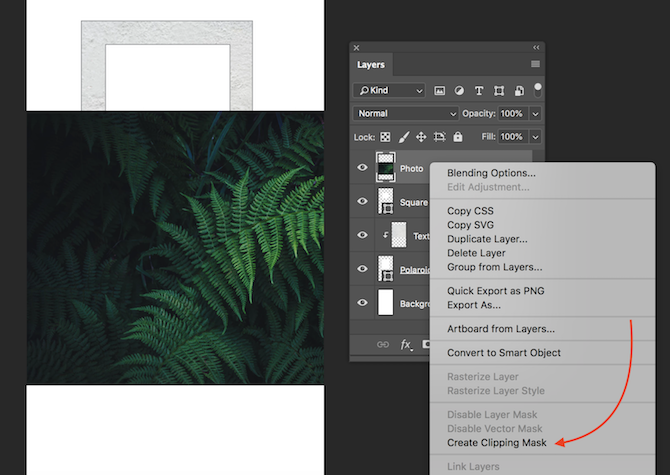
O Photoshop possui vários recursos, apenas um dos quais é a opção de adicionar um quadro a qualquer foto. E se você já tem acesso ao Adobe Creative Cloud, usar o Photoshop oferece controle total sobre o produto final.
Você pode adicionar uma borda branca à sua foto usando o Photoshop ou adicionar um padrão, alterar a forma e muito mais. O único limite é a sua própria criatividade.
Um truque útil para criar bordas com o Photoshop é usar o recurso Clipping Mask:
- Depois de projetar seu quadro, adicione uma caixa ou retângulo indicando exatamente para onde a foto vai.
- Adicione a foto como uma camada adicional no seu design.
- Com o camada de foto acima da forma em que você deseja que sua foto, clique com o botão direito do mouse na camada da imagem e selecione Criar máscara de corte.
- Depois de fazer isso, a imagem ficará confinada ao retângulo ou forma que você cortou. Você pode mover a imagem dentro dos limites dessa forma usando o Mover (atalho de teclado V).
- Você pode redimensioná-lo selecionando a ferramenta Rectangle Marquee (atalho de teclado M), clicando com o botão direito do mouse na imagem e selecionando Transformação livre. Mantenha pressionado o botão Shift e, usando o mouse, pegue um dos cantos da imagem e arraste para redimensionar.
Você também pode usar esse método para adicionar texturas e padrões aos seus quadros, pois garante que suas adições sejam limitadas à forma que você criou.
Para aqueles que não desejam gastar dinheiro com a Creative Cloud, o GIMP oferece recursos semelhantes ao Photoshop
GIMP vs. Photoshop: Qual é o ideal para você?
O Adobe Photoshop é o aplicativo de edição de imagens mais popular. O GIMP é a melhor alternativa gratuita ao Photoshop. Qual você deve usar?
consulte Mais informação
e também vale a pena explorar.
9. Microsoft Paint
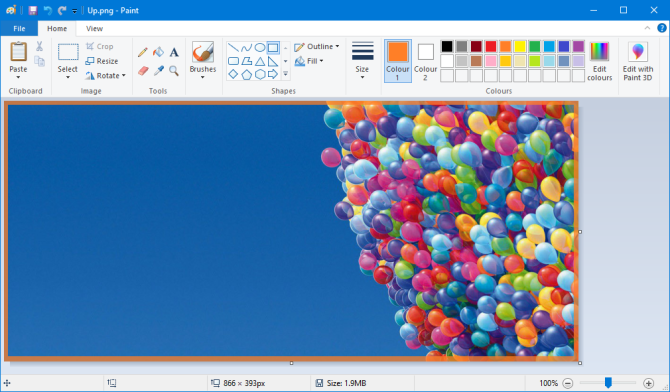
Se tudo o que você deseja é uma borda de cor simples e você possui um computador com Windows, o Paint fará um bom trabalho.
Abra sua imagem no Paint. Na barra de ferramentas superior, dentro do Formas seção, clique no retângulo. Você pode então Clique e arraste ao redor da parte externa da sua foto para criar a borda.
Se você quiser personalizá-lo um pouco, use o Esboço suspenso para alternar entre opções como Cor sólida e Ponta de feltro. Também o Tamanho suspenso alterará a espessura, enquanto o Cores seção permite alterar a cor da borda.
10. Microsoft Word
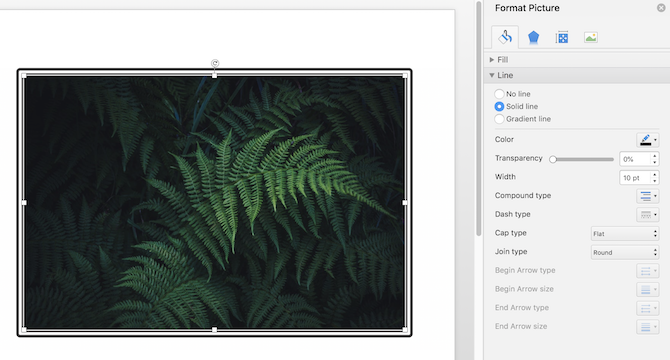
Se tudo mais falhar, apenas os produtos Microsoft Office podem ser usados para adicionar um quadro ou borda básica à sua imagem. Os recursos básicos de edição de imagem do Microsoft Word incluem a capacidade de adicionar um quadro a uma imagem. Recursos semelhantes podem ser encontrados no PowerPoint e até no Excel.
Depois de inserir sua imagem no documento do Word, clique com o botão direito do mouse e selecione Formatar imagem. No menu que você abre, você tem várias opções, incluindo a adição de uma variedade de sombras, um reflexo da sua imagem e um brilho externo.
Se você deseja um quadro simples, clique no ícone "Preencher" (balde) e selecione Linha> Linha Sólida. Você pode alterar a cor, tipo de linha, largura e muito mais.
De bordas simples de fotos a molduras vintage
Desde a adição de bordas brancas simples até a aparência de suas fotos Polaroids, há muito o que fazer com os recursos de fotografia incorporados em seus dispositivos ou com um ou dois aplicativos.
E agora que suas fotos estão boas, é provável que você as mostre ao mundo. Felizmente, você não precisa configurar um site do zero. Em vez disso, você pode usar um desses modelos do Squarespace para mostrar suas fotos e artes
Os 6 melhores modelos de espaço para exibir suas fotos e arte
Aqui estão os melhores modelos do Squarespace para exibir suas fotos ou ilustrações. Inestimável para criativos de todos os tipos!
consulte Mais informação
.

